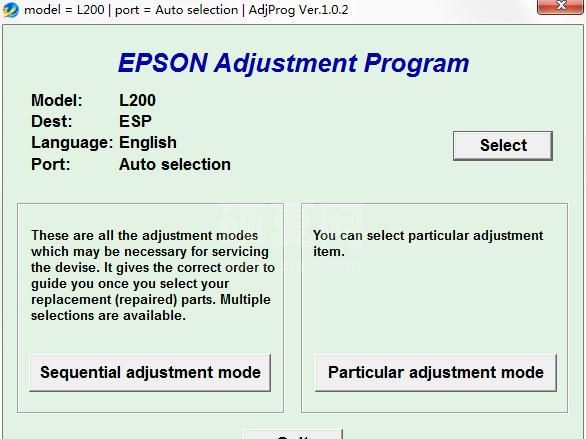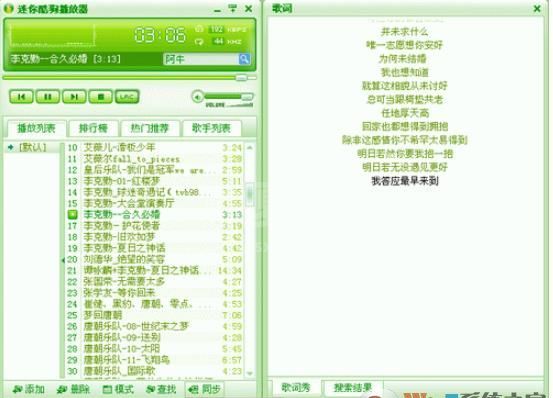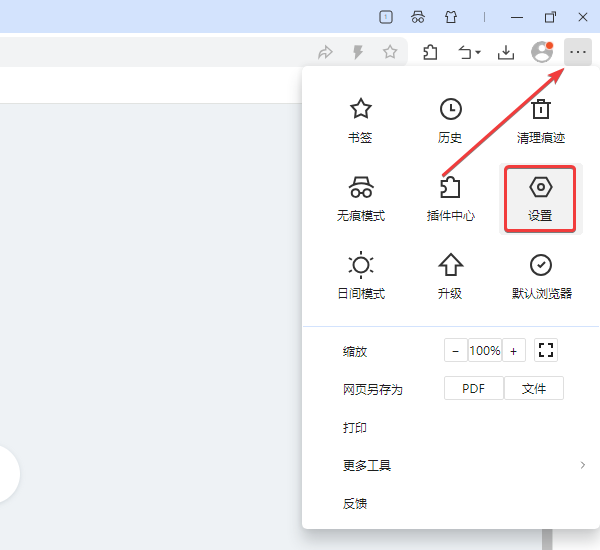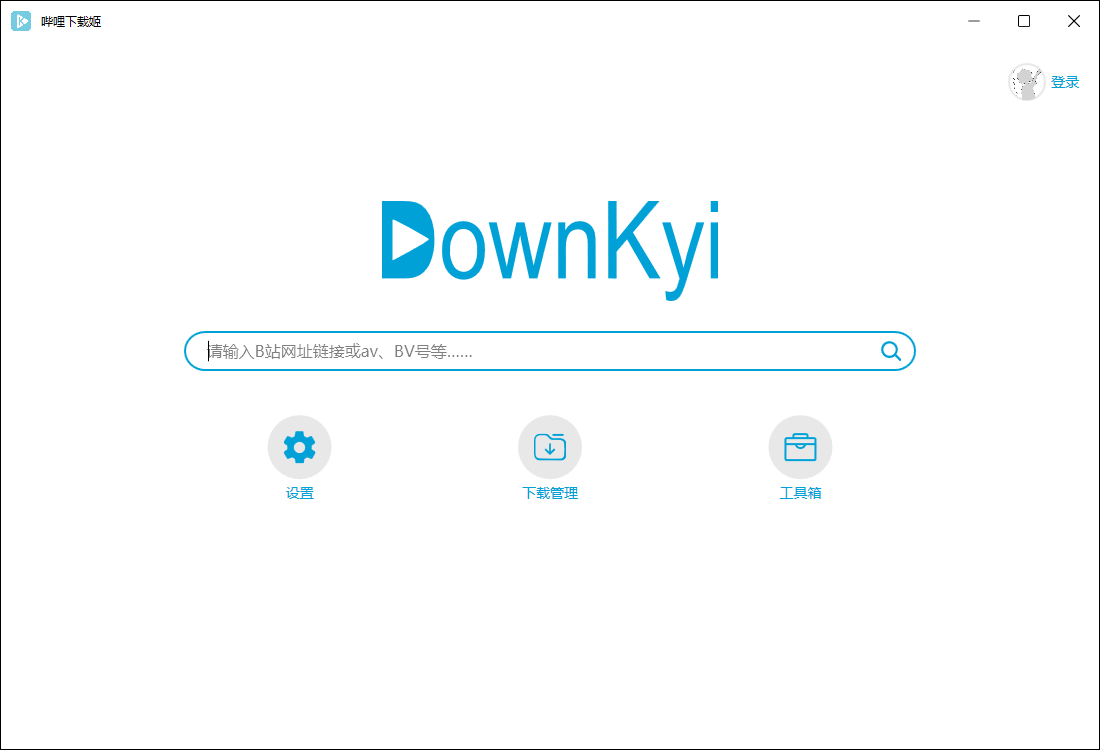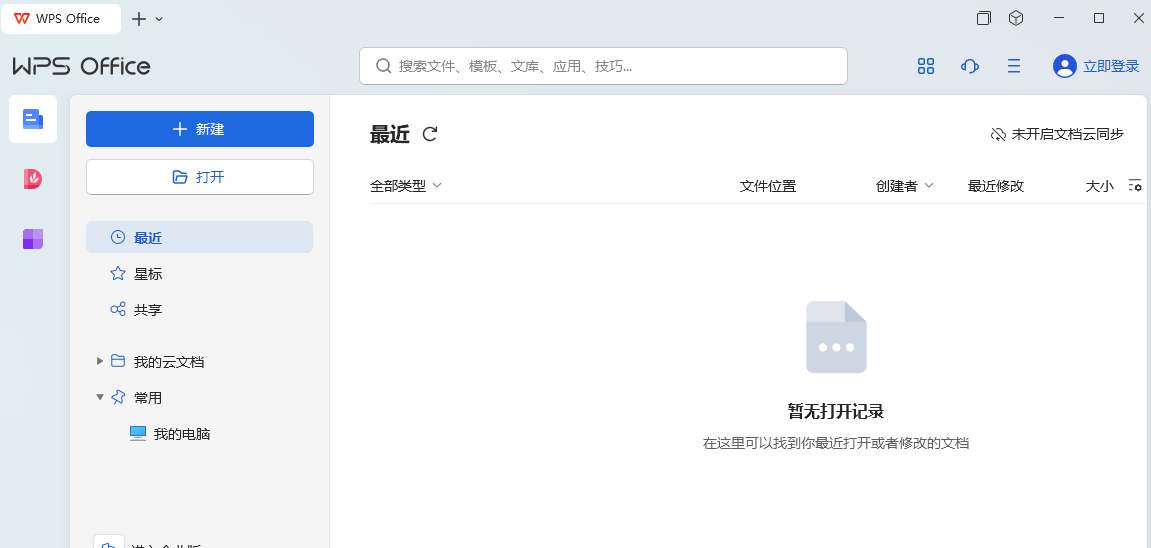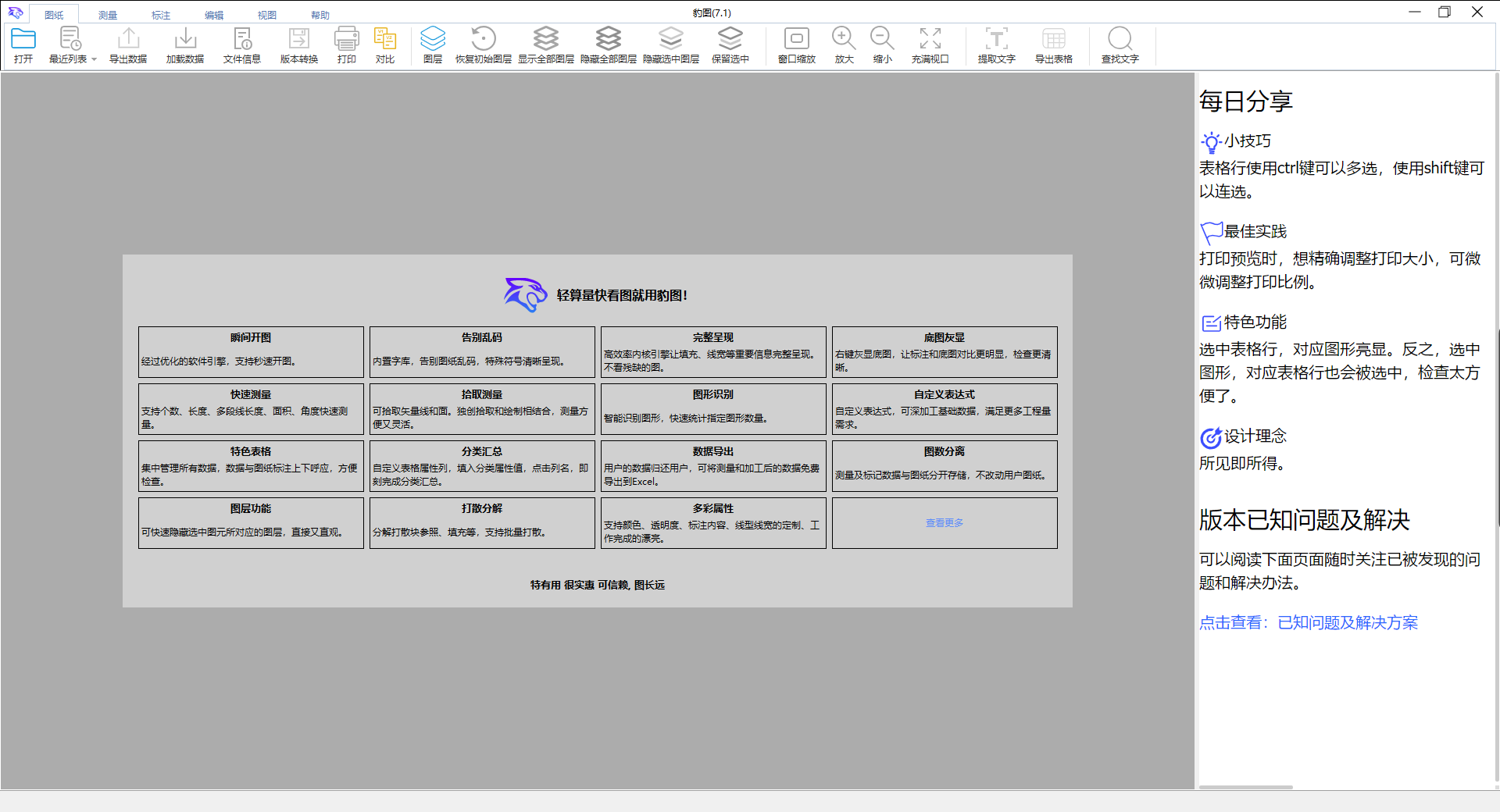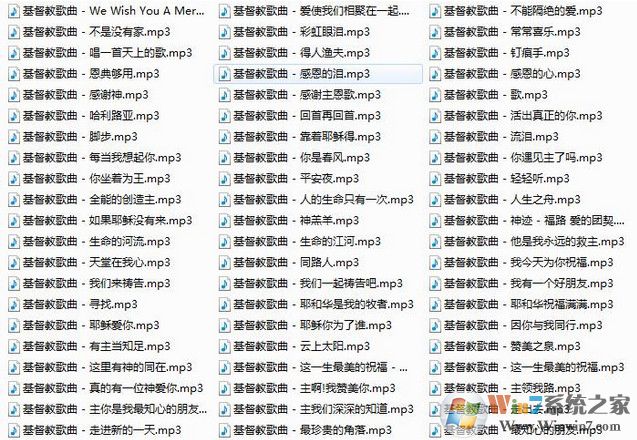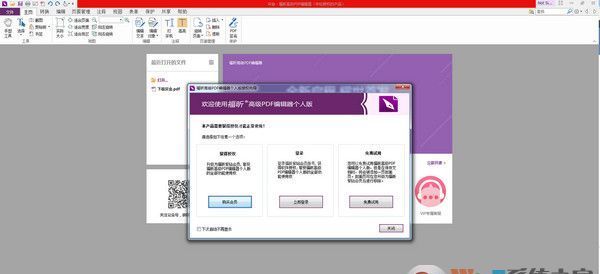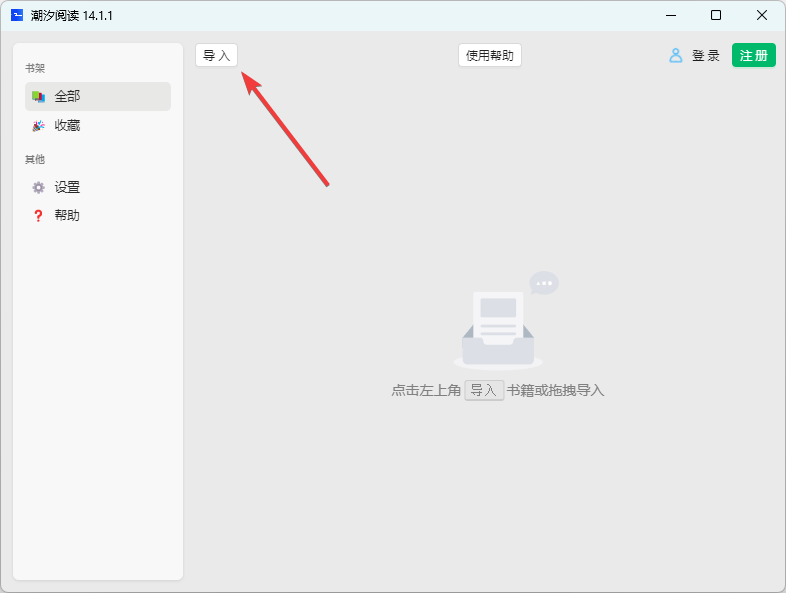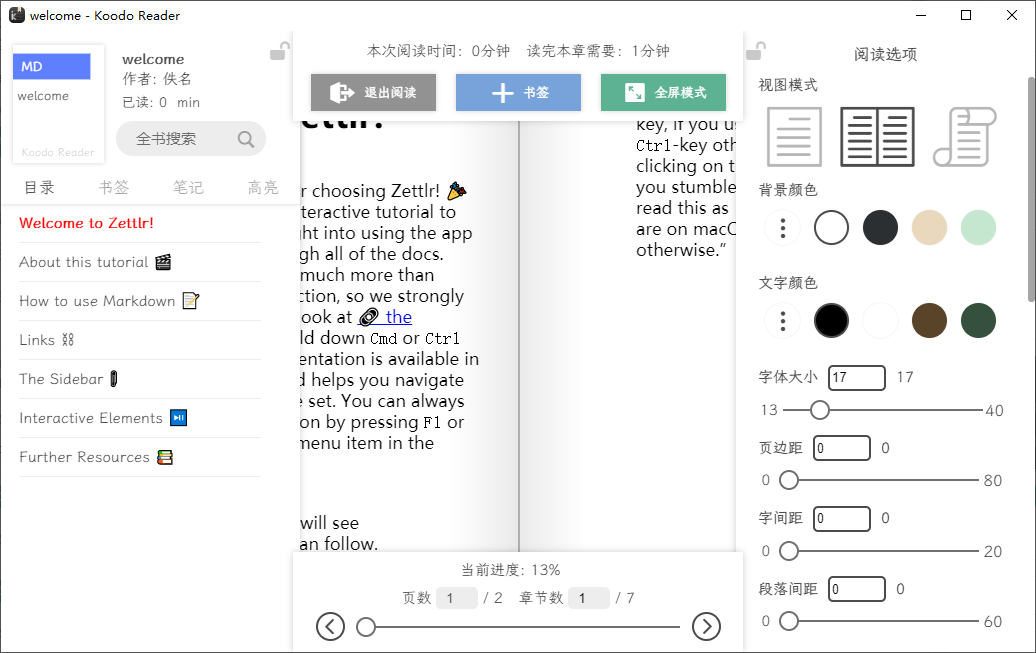爱快软路由下载_爱快流控软路由绿色免费版
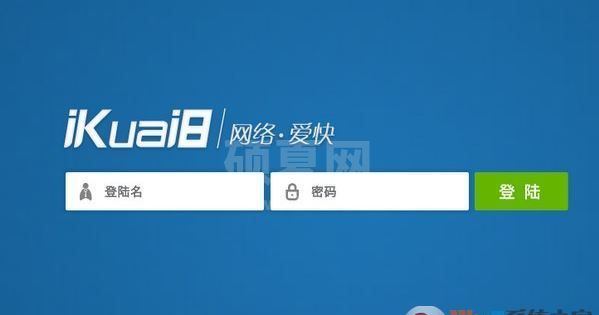
- 软件大小:44M
- 授权方式:免费版
- 软件类型:免费
- 软件语言:简体中文
- 运行环境:.rar
- 来源:网友上传
- 更新日期:2024-08-27
- 软件介绍
- 下载地址
- 大家都在用
- 评论(comment)
爱快软路由是winwin7小编给大家分享介绍的路由模拟管理软件,该软件采用了七层流控技术,拥有20项功能,如:一键智能流控、多LAN支持、双线路由、协议分流等实用功能,控流强、升级速度快,不拉黑,没有广告,让你的网络运转飞快。
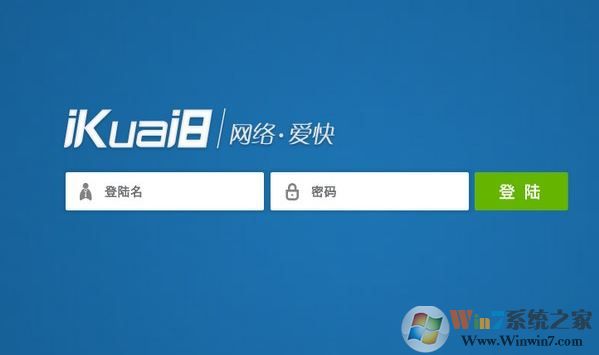
1、将下载得到的iKuai8x64311.zip解压到本地;
2、安装前的准备工作
使用8G以上的U盘制作一个U盘启动盘(需要支持UEFI+GPT的内置装机工具)
推荐:U盘魔术师v5(USMv5)(新一代U盘启动盘PE系统制作工具)
3、将之前解压得到的软路由镜像文件复制到制作好的U盘启动工具中;
4、进入PE桌面、打开手动ghost安装器,在出现的ghost界面中,选择Local->Dist->FromImage;
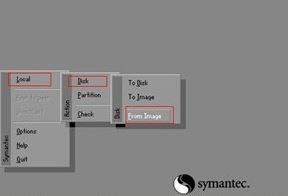
5、在出现的界面中,按tab键,选择ok,并回车。

6、在出现的界面中,选择你的DestinationDrive(一般选择默认即可);

7、等待ghost完毕,重新启动软路由基本就不用管它、他会自动安装并重新启动。在出现的界面中选择ResetComputer。

8、配置lan口地址:进入爱快控制台后、选择2设置LAN/WAN 口地址

9、根据菜单编号指示选择“0”编辑LAN口地址、这里小编默认设置为192.168.1.1

10、设置完LAN口地址就可以将路由器网线连接至电脑进行配置了、LAN口默认为0口为LAN1、将计算机网线插入LAN1。

11、手动设置计算机IP地址,网关为192.168.1.1。IPV4地址随便设置反正只要和路由一个网段即可(爱快默认没有开启DHCP所以需要手动设置)
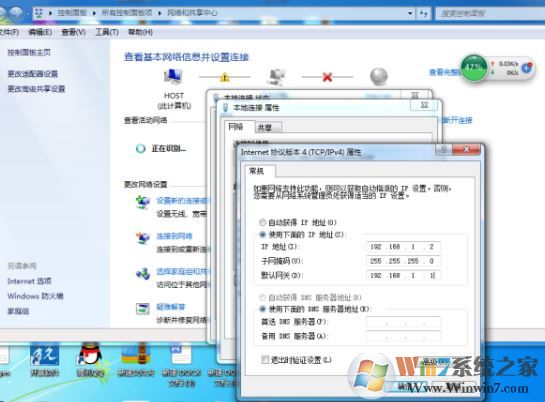
12、打开网页输入192.168.1.1,登录用户默认为admin 密码也是admin;
13、进入爱快控制后台后、我们需要设置WAN口,依次打开;网络设置-内外网设置 选择WAN1点击进入
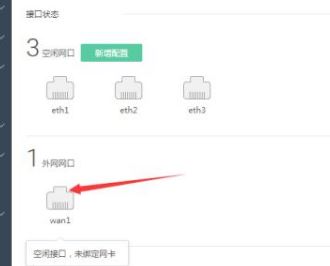
14、在后台我们需要设置WAN口,依次打开;网络设置-内外网设置 选择WAN1点击进入;
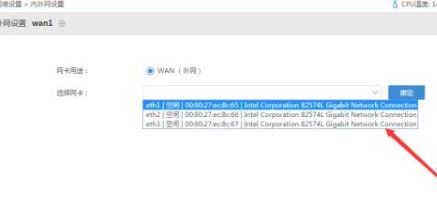
15、绑定wan口之后将你的宽带光猫的LAN口线插入WAN1
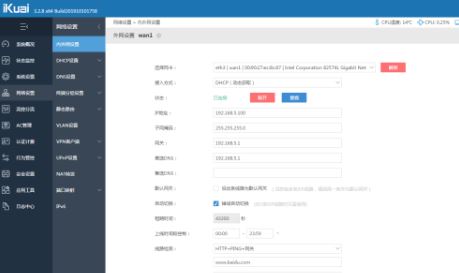
16、WAN口设置好了之后我们需要启用DHCP,依次点击:网络设置-DHCP服务,在客户端地址填写需要广播的网段范围小编这里是从100-200开始广播(100-200表示有一百个地址可以通过路由器的广播自动获取IP地址,那么第一个获取到的也就是192.168.1.100当然这个也可以根据自己实际使用情况填写)网关处填写192.168.1.1 掩码255.255.255.0,DNS最好是填写上,各个地区的DNS是不一样的,这个可以百度你的地区或者问宽带供应商索取。
17、DHCP设置好后咱们可以扩展LAN口,网络设置-内外网设置点击LAN1,进入LAN1配置窗口后、将网页拉到下方点击高级,将lan口扩展模式选为“链路桥接”将下面空余的网口全部打钩点击保存即可。
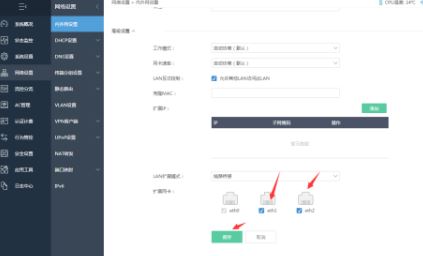
以上便是winwin7小编给大家介绍的爱快流控软路由绿色免费版~
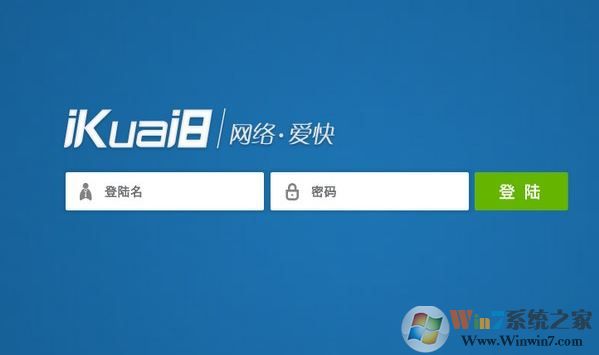
爱快流控软路由绿色免费版 使用方法
1、将下载得到的iKuai8x64311.zip解压到本地;
2、安装前的准备工作
使用8G以上的U盘制作一个U盘启动盘(需要支持UEFI+GPT的内置装机工具)
推荐:U盘魔术师v5(USMv5)(新一代U盘启动盘PE系统制作工具)
3、将之前解压得到的软路由镜像文件复制到制作好的U盘启动工具中;
4、进入PE桌面、打开手动ghost安装器,在出现的ghost界面中,选择Local->Dist->FromImage;
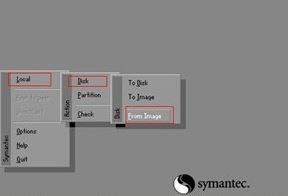
5、在出现的界面中,按tab键,选择ok,并回车。

6、在出现的界面中,选择你的DestinationDrive(一般选择默认即可);

7、等待ghost完毕,重新启动软路由基本就不用管它、他会自动安装并重新启动。在出现的界面中选择ResetComputer。

8、配置lan口地址:进入爱快控制台后、选择2设置LAN/WAN 口地址

9、根据菜单编号指示选择“0”编辑LAN口地址、这里小编默认设置为192.168.1.1

10、设置完LAN口地址就可以将路由器网线连接至电脑进行配置了、LAN口默认为0口为LAN1、将计算机网线插入LAN1。

11、手动设置计算机IP地址,网关为192.168.1.1。IPV4地址随便设置反正只要和路由一个网段即可(爱快默认没有开启DHCP所以需要手动设置)
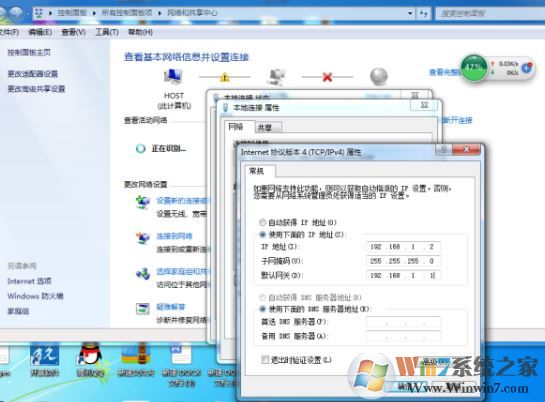
12、打开网页输入192.168.1.1,登录用户默认为admin 密码也是admin;
13、进入爱快控制后台后、我们需要设置WAN口,依次打开;网络设置-内外网设置 选择WAN1点击进入
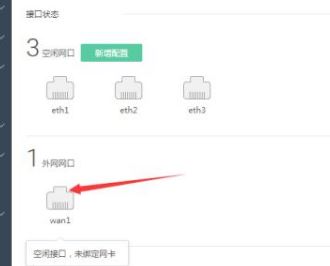
14、在后台我们需要设置WAN口,依次打开;网络设置-内外网设置 选择WAN1点击进入;
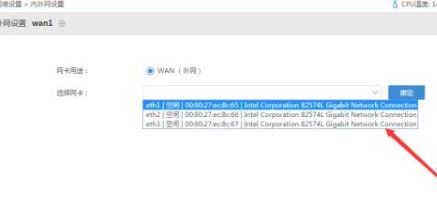
15、绑定wan口之后将你的宽带光猫的LAN口线插入WAN1
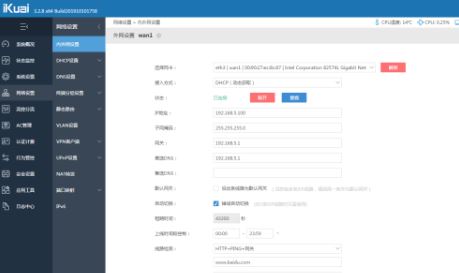
16、WAN口设置好了之后我们需要启用DHCP,依次点击:网络设置-DHCP服务,在客户端地址填写需要广播的网段范围小编这里是从100-200开始广播(100-200表示有一百个地址可以通过路由器的广播自动获取IP地址,那么第一个获取到的也就是192.168.1.100当然这个也可以根据自己实际使用情况填写)网关处填写192.168.1.1 掩码255.255.255.0,DNS最好是填写上,各个地区的DNS是不一样的,这个可以百度你的地区或者问宽带供应商索取。
17、DHCP设置好后咱们可以扩展LAN口,网络设置-内外网设置点击LAN1,进入LAN1配置窗口后、将网页拉到下方点击高级,将lan口扩展模式选为“链路桥接”将下面空余的网口全部打钩点击保存即可。
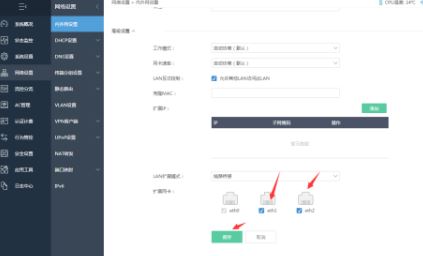
以上便是winwin7小编给大家介绍的爱快流控软路由绿色免费版~
爱快软路由下载_爱快流控软路由绿色免费版免责声明:
1、本软件及软件版权属各自产权人所有,
2、只用于个人封装技术研究交流使用,不得用于商业用途,
3、且本网站不承担任何技术及版权问题,请在试用后24小时内删除。
4、如果您对本软件有任何意见和建议,欢迎到反馈,请购买正版软件!
下载地址
如发现侵权或者不健康内容可以给我们反馈!举报
爱快软路由下载_爱快流控软路由绿色免费版共0条评论
大家正在用
更多
- V9.24官方版
- v3.12.0正式版
- v4.3.4最新版
- v5.1.1正式版
- v1.3.1正式版
应用软件相关软件
应用软件下载排行